Win10怎么安装声卡驱动?Win10安装声卡驱动方法
2022-04-25
11634
1
系统声音的播放离不开声卡,声卡呢又需要驱动的支持,但是不少小伙伴不会安装声卡驱动,就使用了第三方软件平台的驱动,这很多时候都会直接导致电脑没有声音,那么声卡驱动该怎么正确安装呢?下面给大家分享方法。
Win10安装声卡驱动方法:
方法一:联网更新(注:仅支持旧版驱动更新为新版驱动)
1、鼠标右键点击“开始”,打开“设备管理器”。如下图:
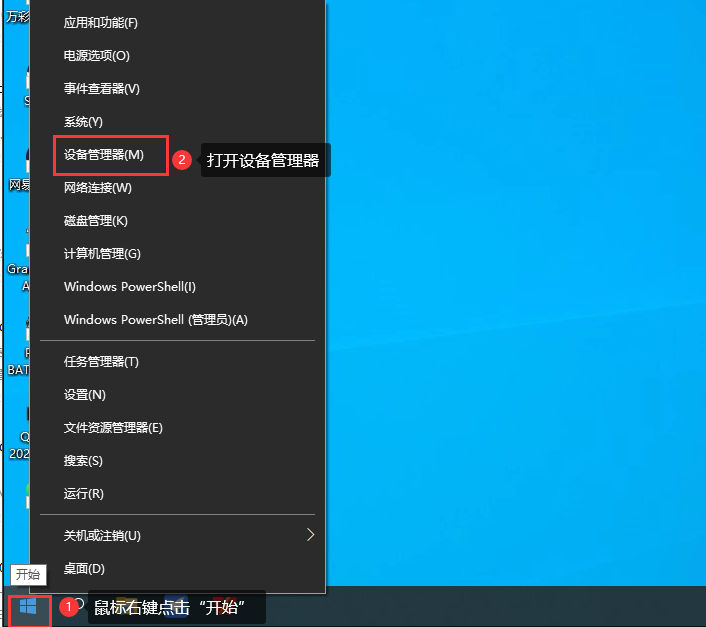
2、在“声音、视频和游戏控制器”中找到声卡驱动“Realtek(R)”开头的声卡驱动,右键 选择“更新驱动程序”,接着再选择“自动搜索驱动程序”。如下图:
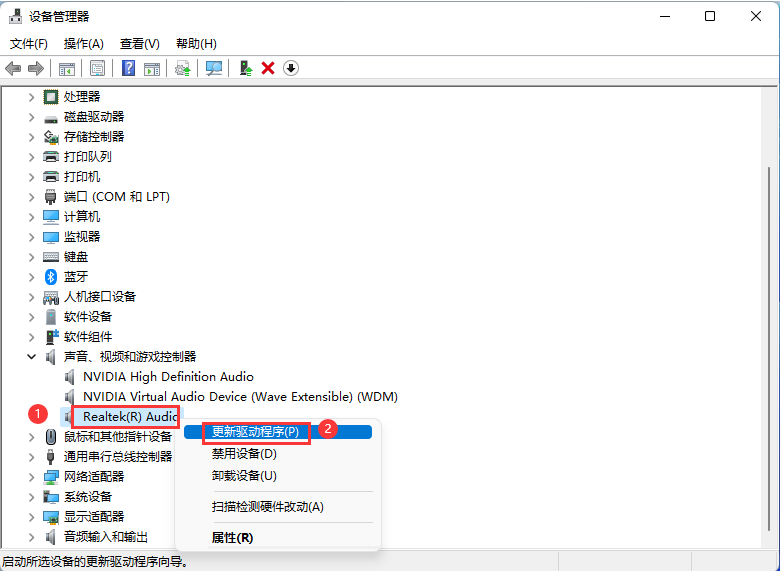
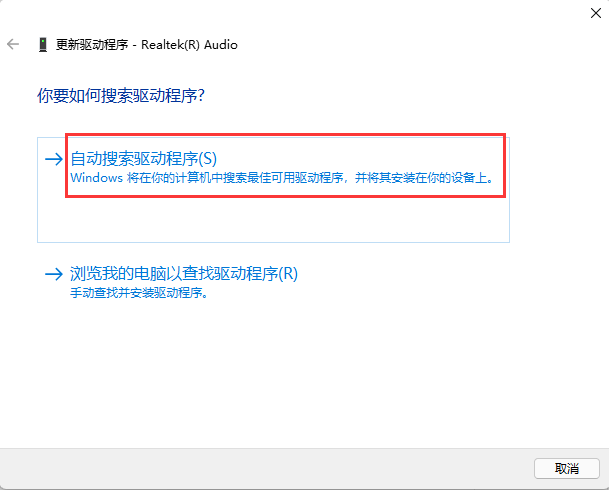
方法二:下载官网驱动安装
1、首先我们可以先用鲁大师查看主板具体型号。如下图:
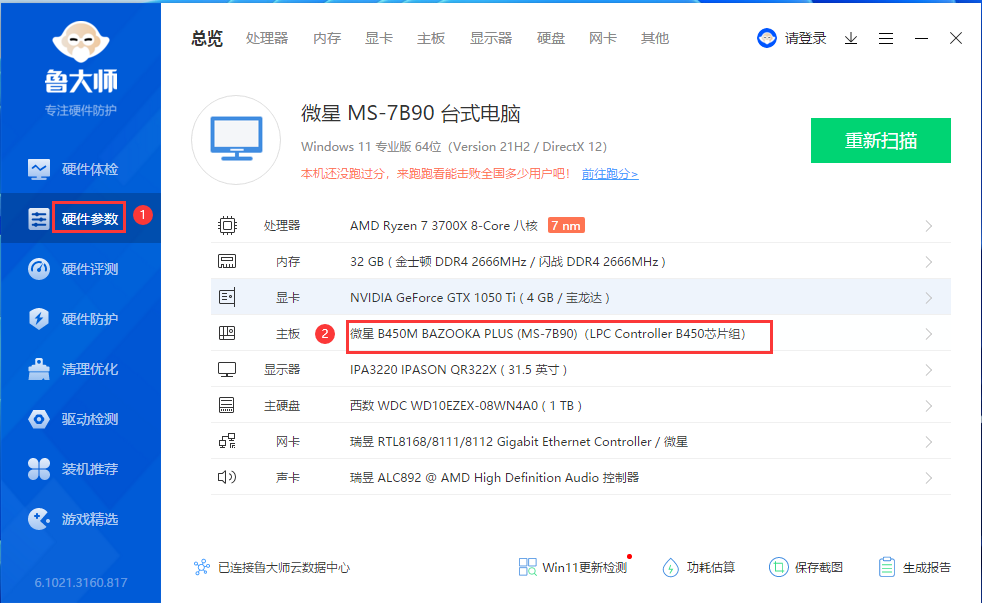
2、进入主板的官网,例如微星“B450M BAZOOKA PLUS”,进入微星官网后,点击“搜索”,输入“B450M BAZOOKA PLUS”,然后按键盘上面的“Enter(回车)”搜索。如下图:

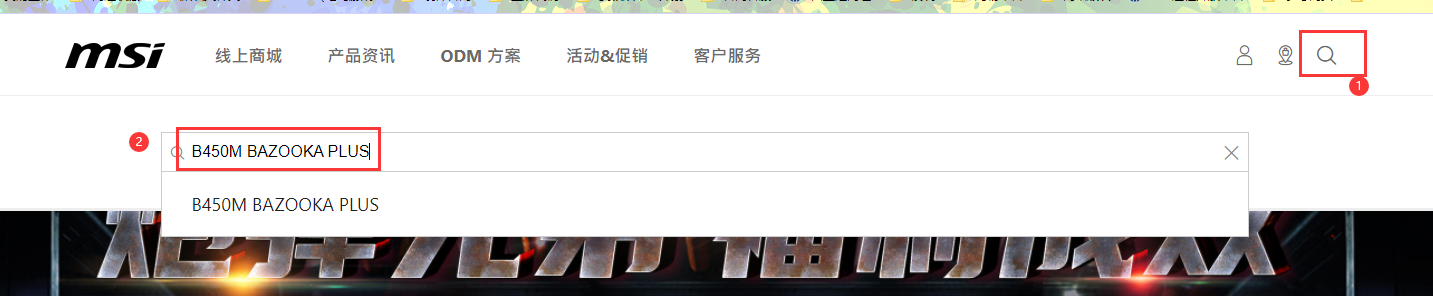
3、在搜索结果中,找到“Download(下载)”,或者点击型号进入页面找到“Download(下载)”。如下图:
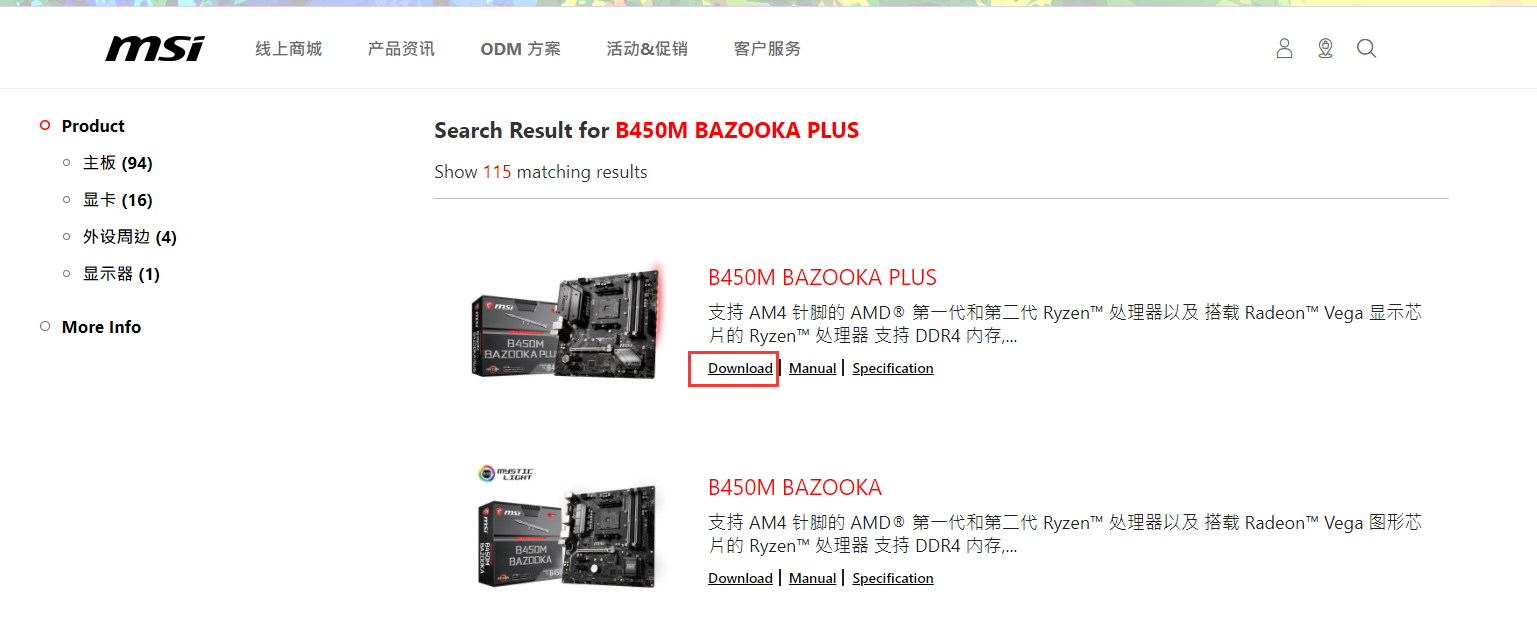
4、在驱动程序页面,找到“On-Board Audio Drivers(板载声卡驱动)”,根据“日期”提示下载最新版驱动。如下图:
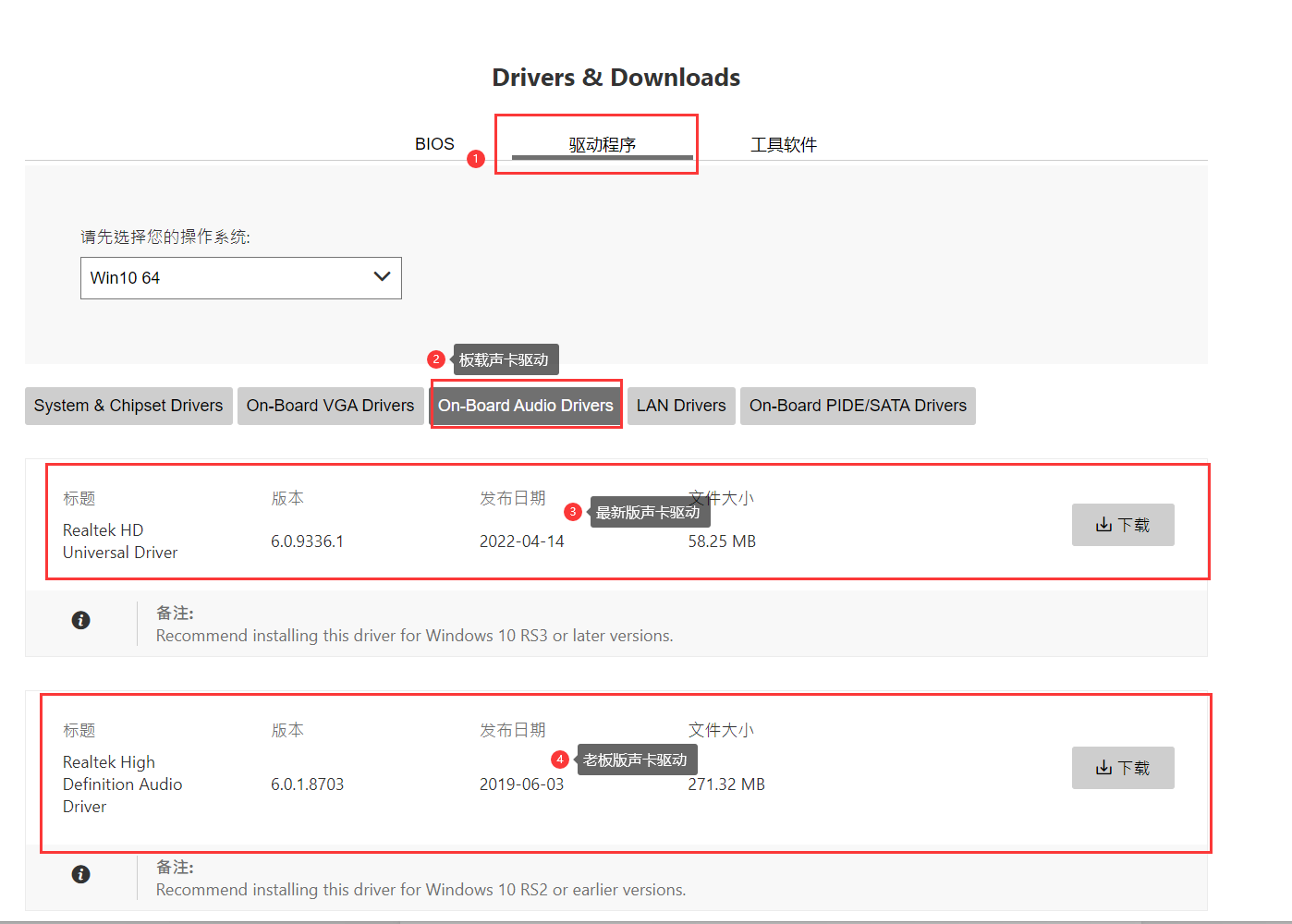
5、驱动下载完成后,将驱动解压出来。如下图:
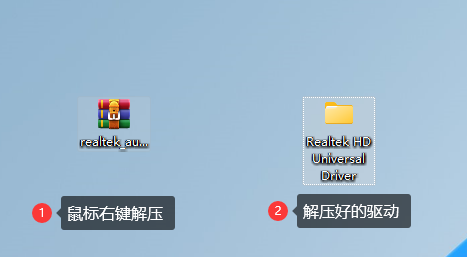
6、驱动安装过程分为两部分,第一步:卸载驱动;第二步:安装驱动。
进入“Realtek HD Universal Driver”文件夹,找到“Setup.exe”并双击打开。如下图:
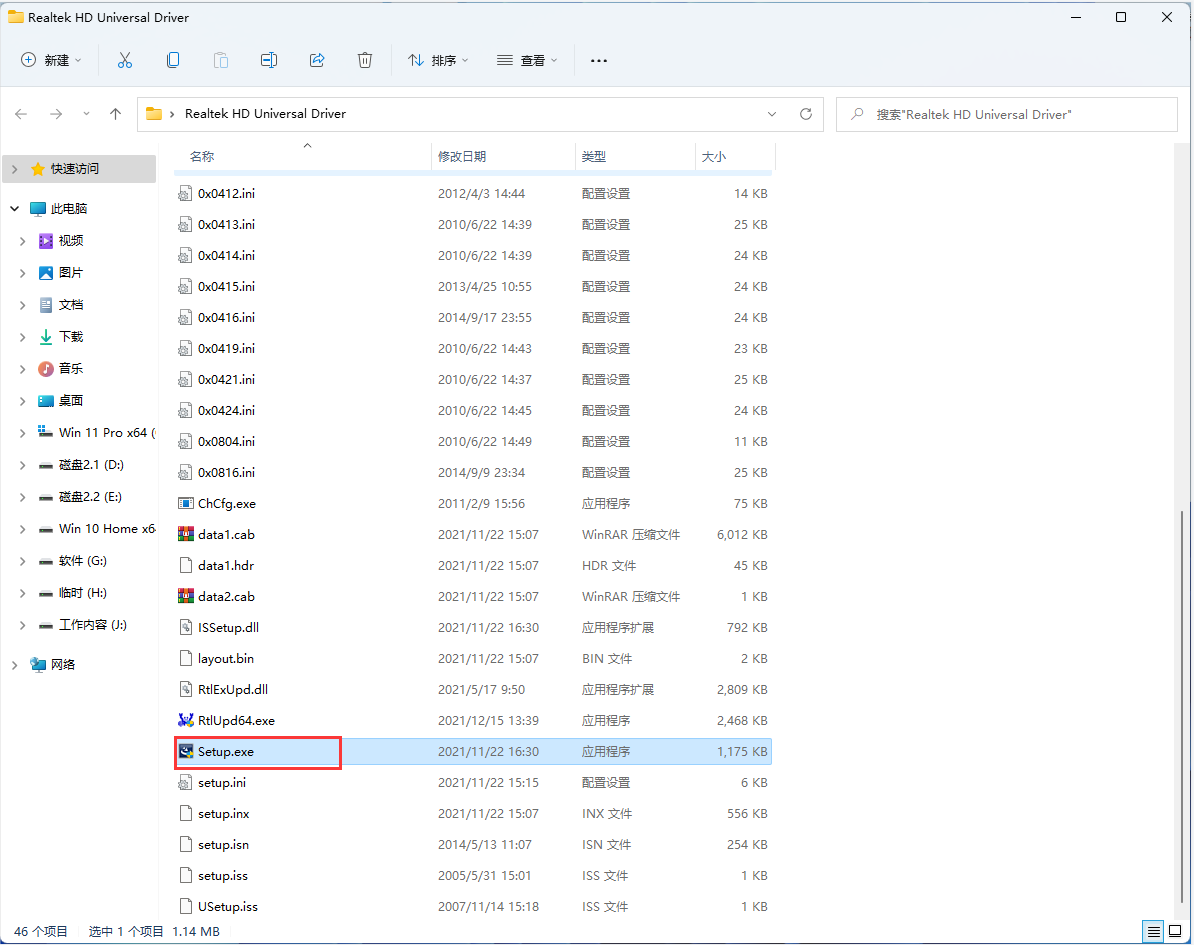
7、打开后在驱动程序界面根据提示“下一步”,会自动将原有的旧驱动先卸载。如下图:
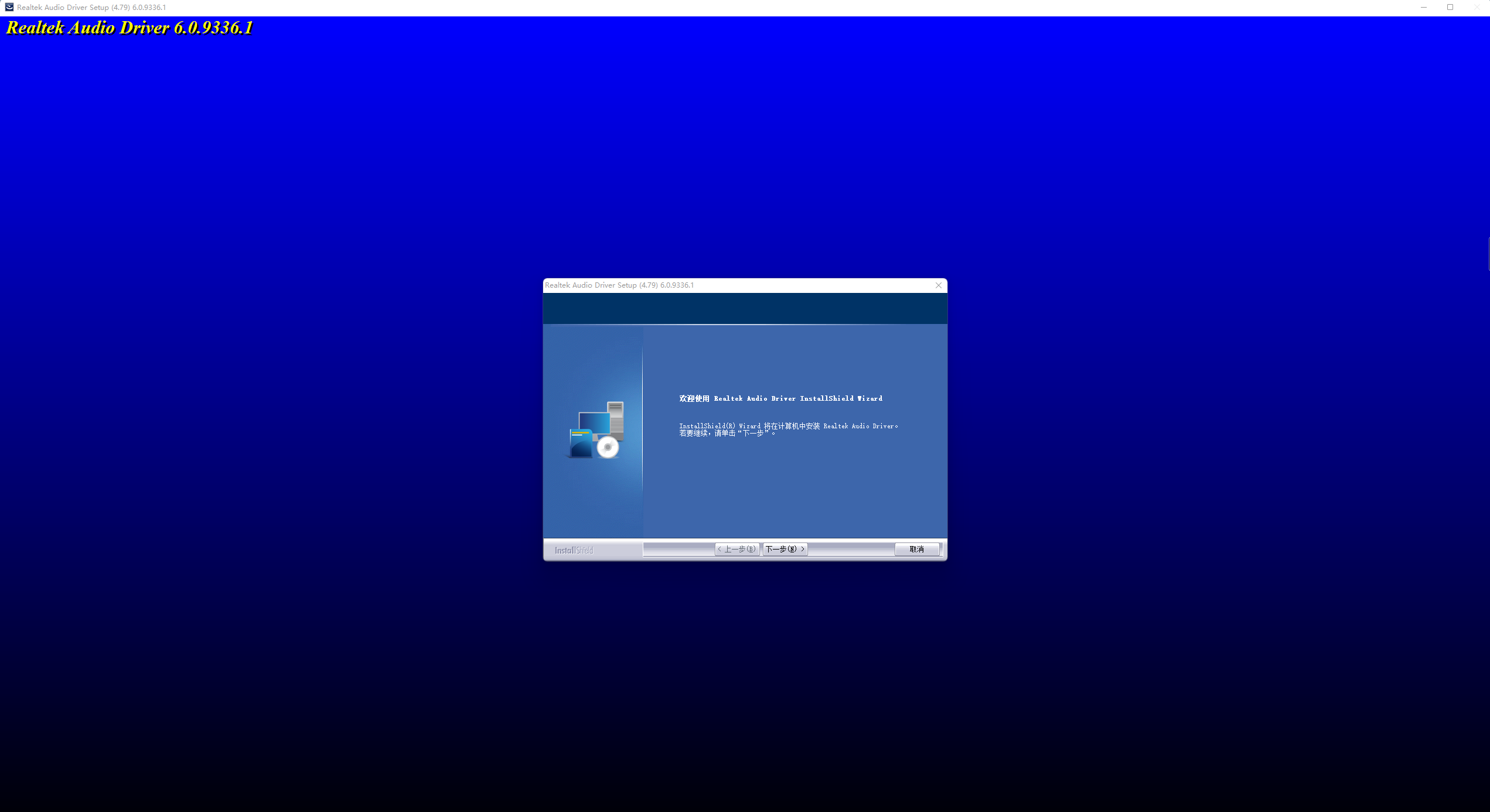
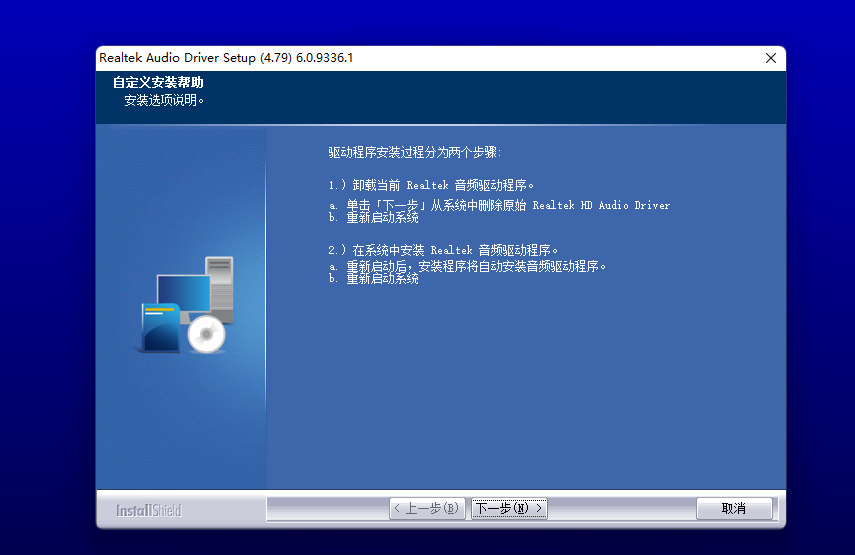
卸载中....
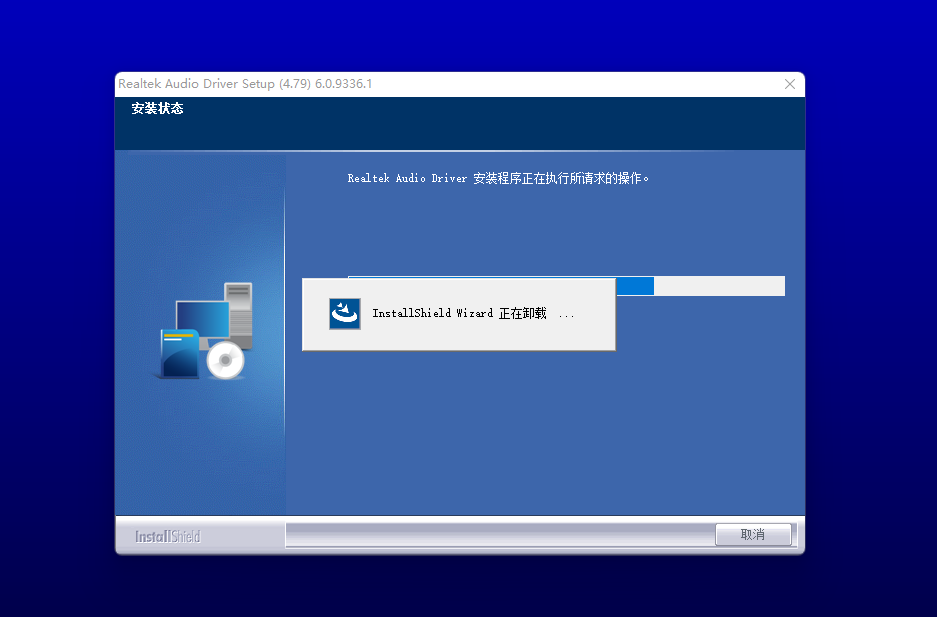
8、卸载完成后,选中“是,立即重新启动计算机”,再点“完成”,接着系统重启。如下图:
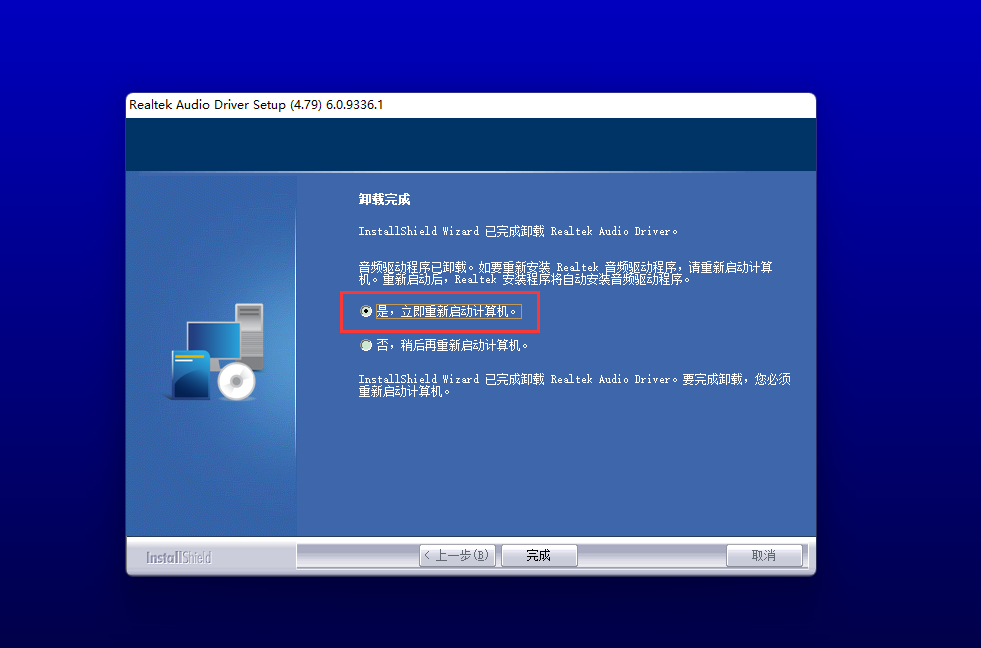
9、系统重启完成后等待一会儿会自动进入驱动安装界面。如下图:
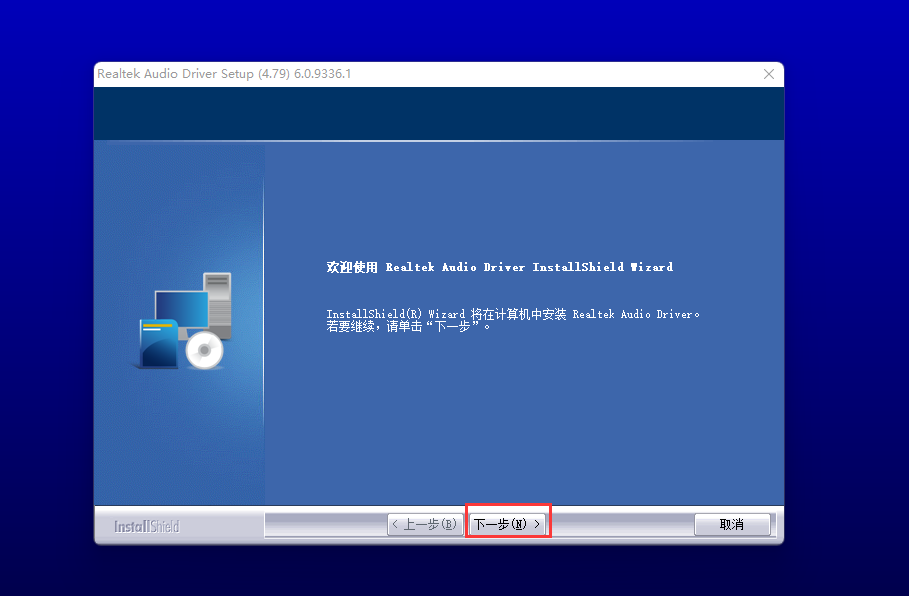
10、驱动安装完成后会再次提示点击“是,立即重启计算机”。如下图:
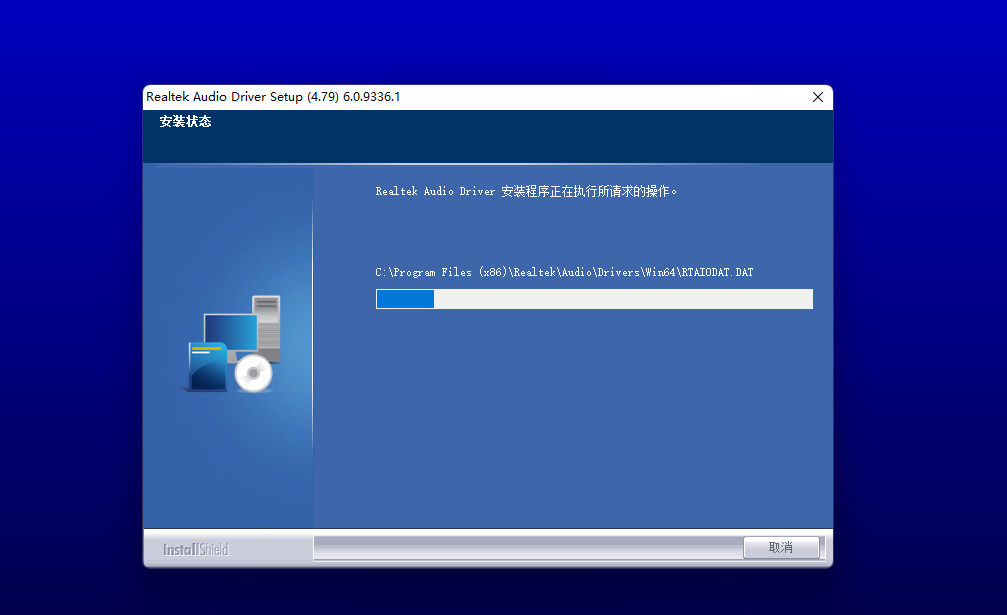
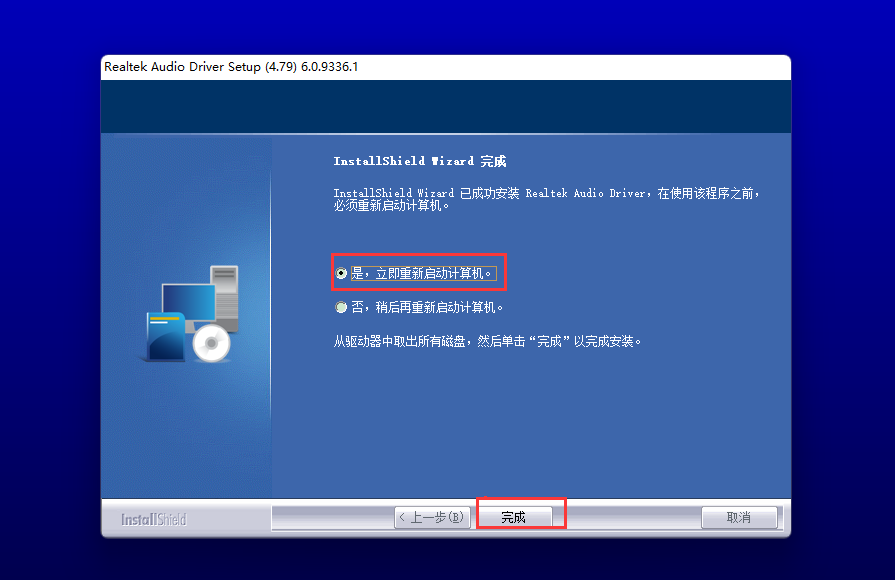
11、驱动安装完重启后,一般台式机前置音频默认为关闭状态,我们需要手动开启才可正常使用。
前置音频设置步骤如下:
⑴鼠标左键点击“开始”,向下滑找到“Realtek Audio Console”并打开。如下图:
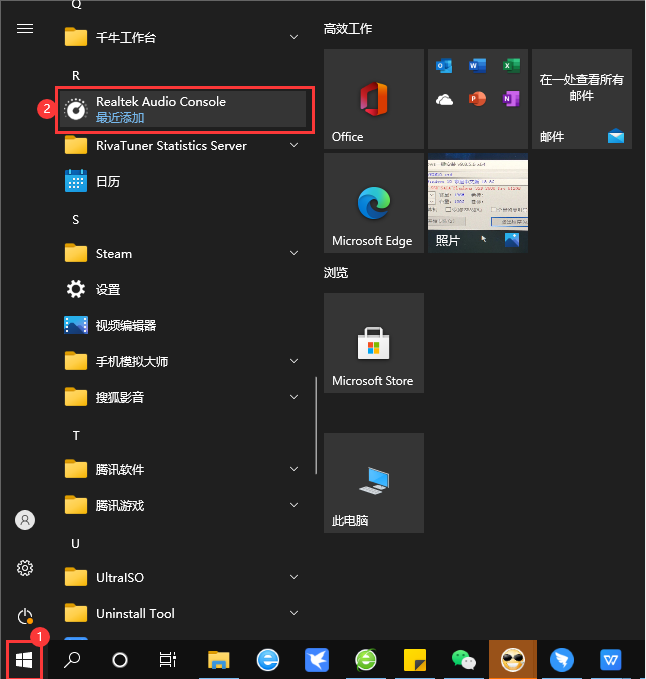
⑵接着点击“模拟”后的“齿轮”图标,勾选“禁用前面板插孔检测”,这样台式机前置音频接口就可以正常使用了。
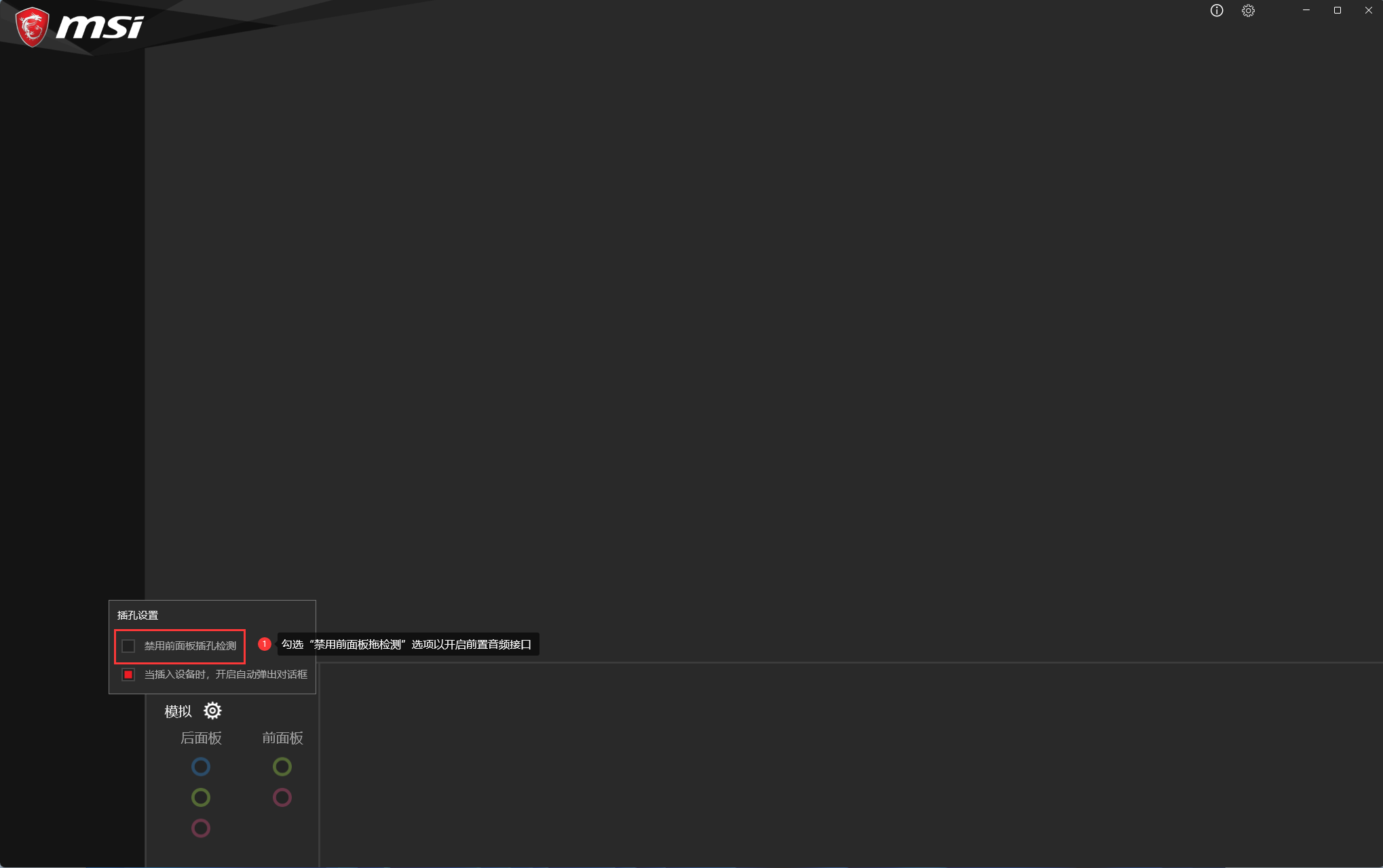
方法三:第三方驱动平台安装(如360驱动大师、驱动精灵等)
注意:声卡驱动安装之前通常都要先卸载干净后才能安装新驱动,建议先卸载再安装,另外第三方平台驱动大都为通用版声卡驱动,不一定适合所有声卡,建议还是以官方驱动为主。
声卡驱动卸载方法如下图:
鼠标右键“开始”菜单,选择“设备管理器”进入,接着找到声卡驱动右键卸载。如下图:
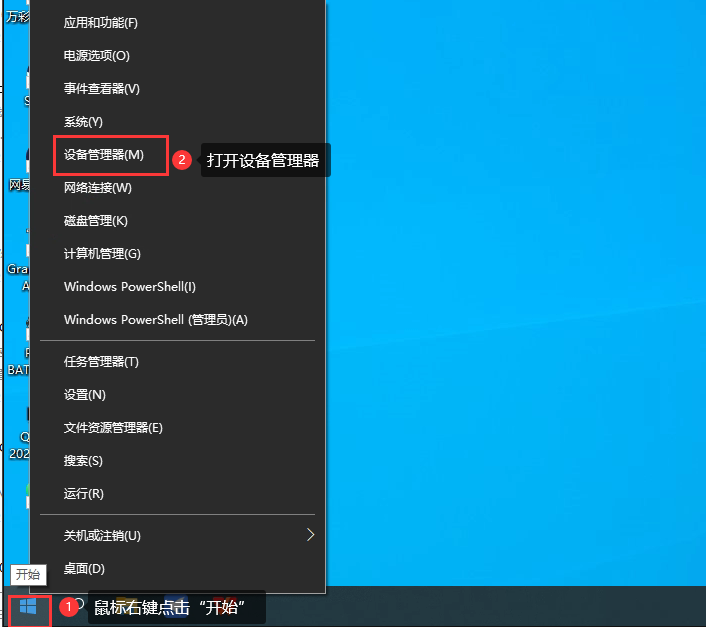
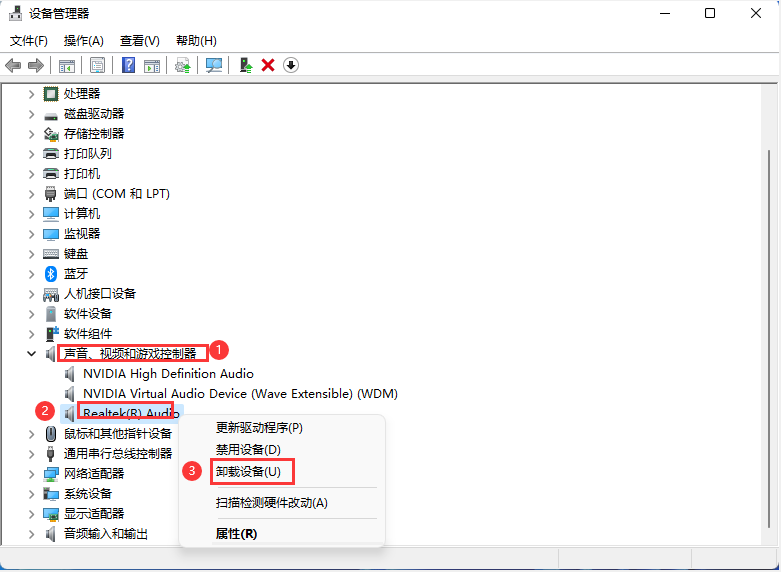
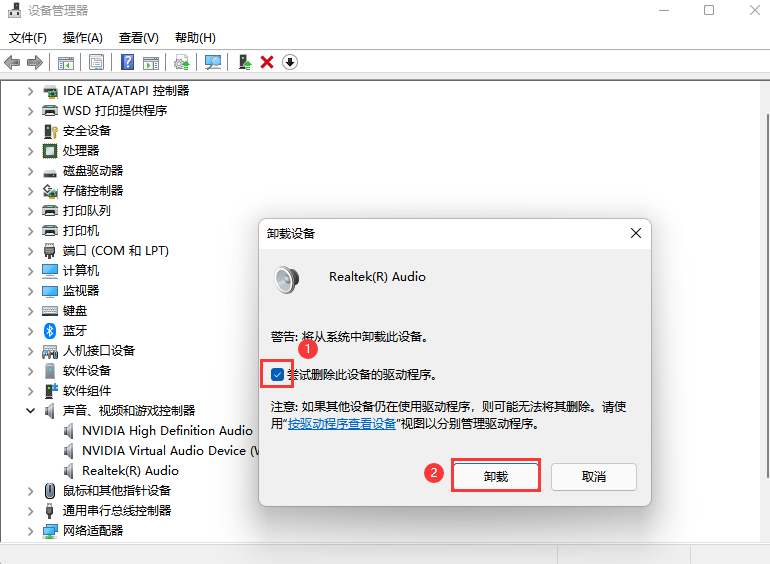
360驱动大师安装驱动
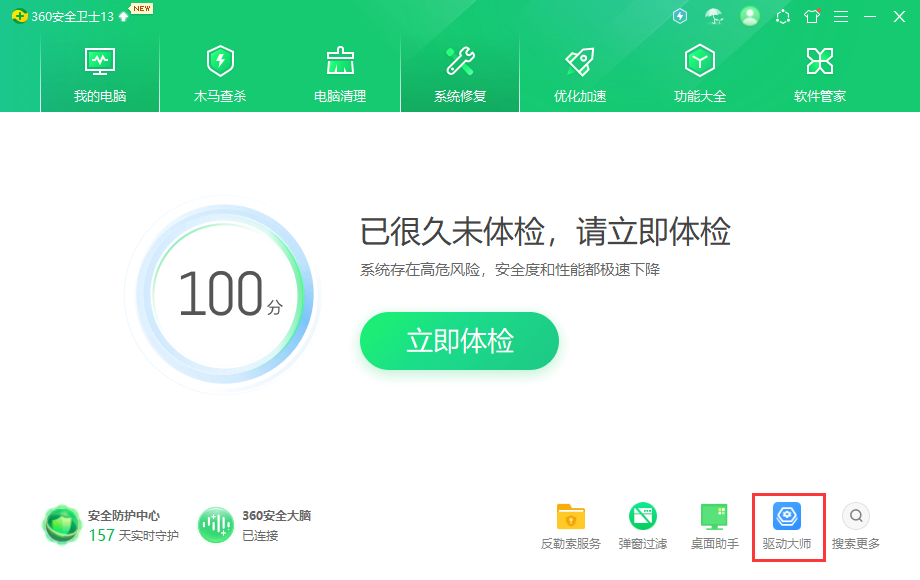
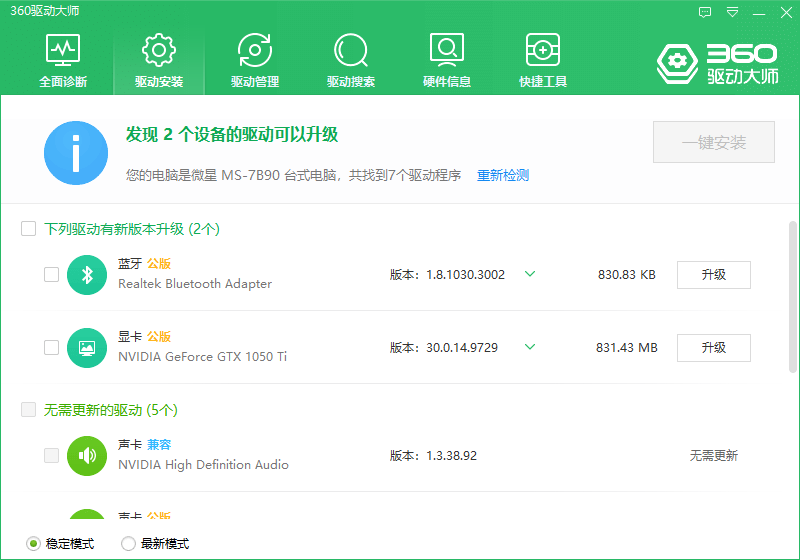
以上就是给大家分享的Win10安装声卡驱动的方法了,希望本文能帮到大家。
温馨提示:攀升网站提供的技术方案与您产品的实际情况可能存在差异,请您认真阅读方案并知晓其示风险的情况下谨慎操作,避免造成任何损失。





